Ausschnitt
Sie können ein erfasstes JPEG-Bild zuschneiden und als neues Bild speichern. Das Zuschneiden eines Bilds ist nur mit JPEG-Bildern möglich. RAW-Bilder können nicht zugeschnitten werden.
-
Wählen Sie [
: Ausschnitt].
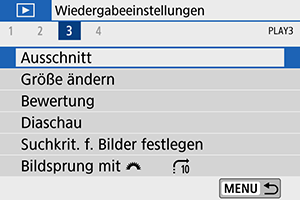
-
Wählen Sie ein Bild aus.

- Verwenden Sie die Tasten
, um das zu beschneidende Bild auszuwählen.
- Verwenden Sie die Tasten
-
Legen Sie den Zuschneiderahmen fest.
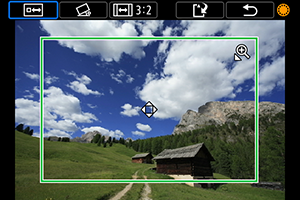
- Drücken Sie
, um den Zuschneiderahmen anzuzeigen.
- Der Bildbereich innerhalb des Zuschneiderahmens wird ausgeschnitten.
-
Ändern der Größe des Zuschneiderahmens
Verwenden Sie die Tasten
oder
, um die Größe des Zuschneiderahmens zu ändern. Je kleiner der Zuschneiderahmen, desto mehr wird das zugeschnittene Bild vergrößert.
-
Ändern des Seitenverhältnisses und der Ausrichtung des Zuschneiderahmens
Verwenden Sie das Wahlrad
zum Auswählen von
. Drücken Sie
, um das Seitenverhältnis des Zuschneiderahmens zu ändern.
-
Verschieben des Zuschneiderahmens
Verwenden Sie die Tasten
, um den Rahmen vertikal oder horizontal zu verschieben. Verschieben Sie den Zuschneiderahmen, bis der gewünschte Bildbereich abgedeckt wird.
-
Bildneigung korrigieren
Sie können die Bildneigung um ±10° korrigieren. Verwenden Sie das Wahlrad
zum Auswählen von
, und drücken Sie dann
. Drehen Sie beim Prüfen der Neigung mit dem Gitter das Wahlrad
(in Schritten von 0,1 °) oder tippen Sie auf den Pfeil nach links oder rechts (in Schritten von 0,5 °) oben links auf dem Bildschirm, um die Neigung zu korrigieren. Drücken Sie nach dem Abschließen der Dezentrierungskorrektur auf
.
- Drücken Sie
-
Überprüfen Sie den zuzuschneidenden Bildbereich.

-
Verwenden Sie das Wahlrad
zum Auswählen von
.
Der zuzuschneidende Bildbereich wird angezeigt.
-
-
Speichern Sie das Bild.

- Verwenden Sie das Wahlrad
zum Auswählen von
.
- Wählen Sie [OK], um den Bildausschnitt zu speichern.
- Prüfen Sie den Zielordner und die Nummer der Bilddatei, und wählen Sie dann [OK].
- Um ein weiteres Bild zuzuschneiden, wiederholen Sie die Schritte 2 bis 5.
- Verwenden Sie das Wahlrad
Vorsicht
- Position und Größe des Zuschneiderahmens können sich je nach Winkel, der für die Dezentrierungskorrektur eingestellt ist, ändern.
- Sobald ein zugeschnittenes Bild gespeichert wurde, kann es weder erneut zugeschnitten werden, noch kann seine Größe geändert werden.
- Informationen für die AF-Messfeldanzeige () und Staublöschungsdaten () werden nicht an die zugeschnittenen Bilder angehängt.
